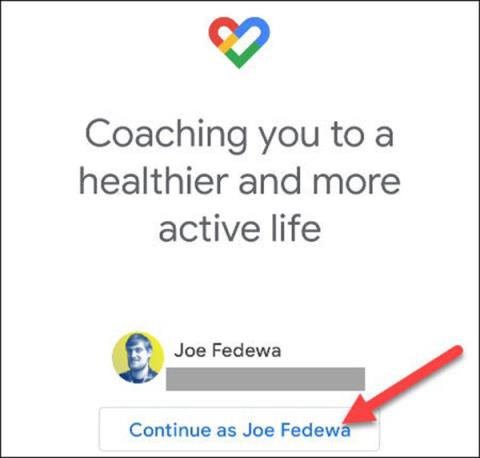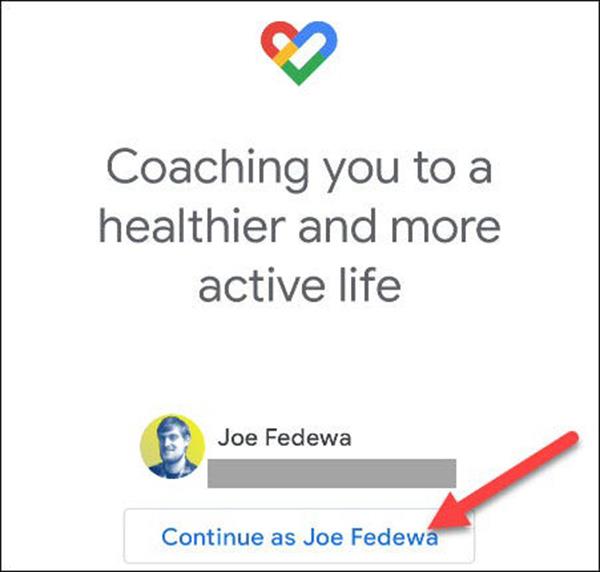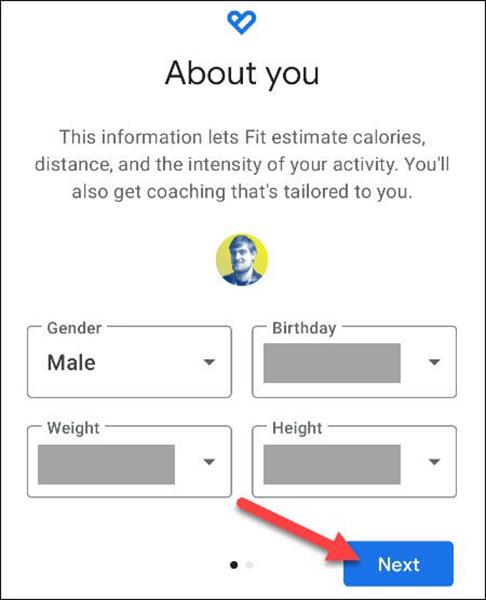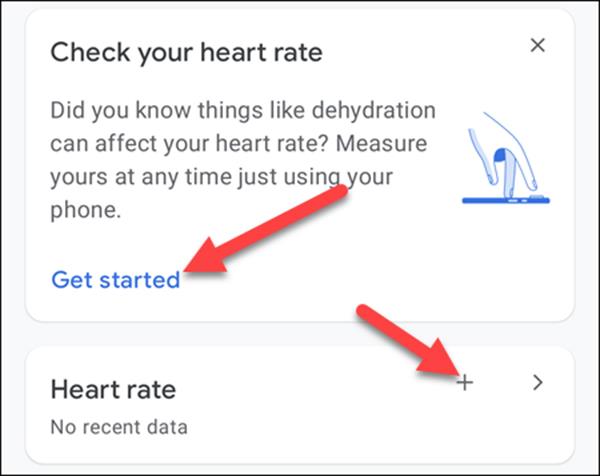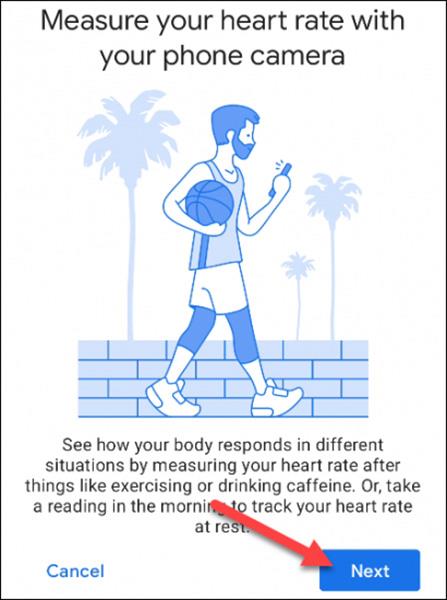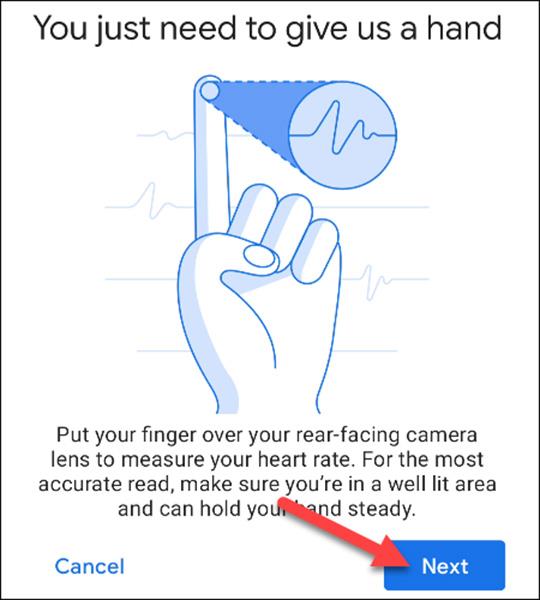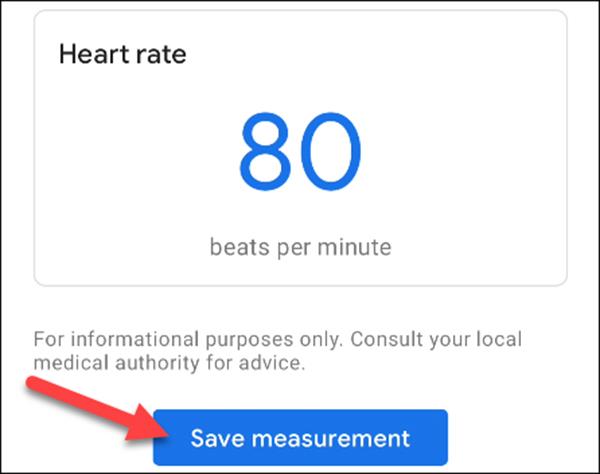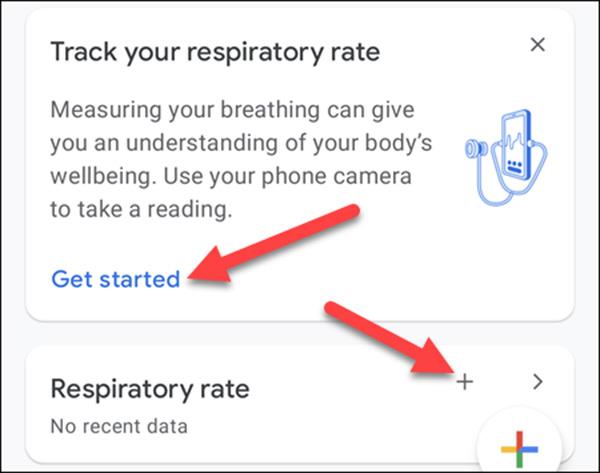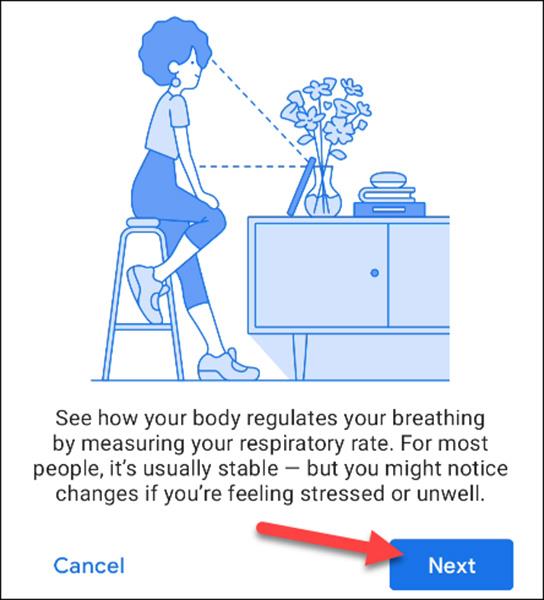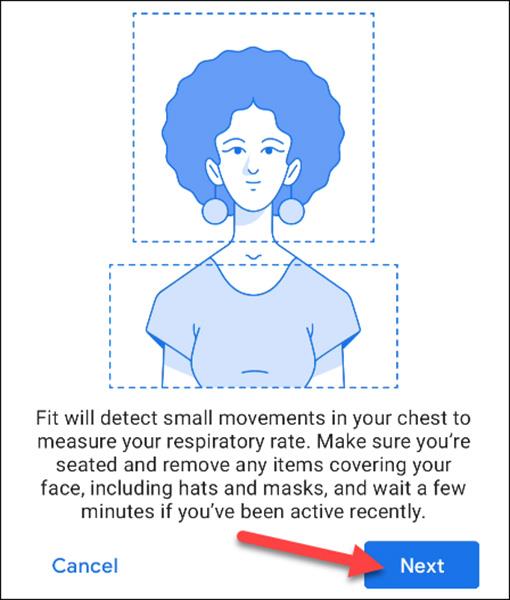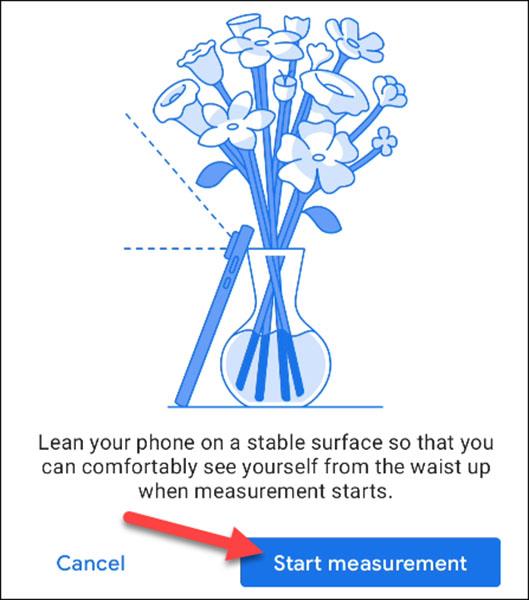Išmanieji telefonai gali būti puiki priemonė sveikatos ir kūno rengybos duomenims sekti. „Google Fit“ „Android“ įrenginiuose leidžia lengvai stebėti ne tik pratimus, bet ir širdies ritmą bei kvėpavimą, nereikalaujant specialios įrangos.
Viskas, ko jums reikia, yra „Google Fit“ programa ir „Android“ telefonas, kad galėtumėte naudotis šiomis funkcijomis. Pirmą kartą jie buvo pristatyti „Google Pixel“ telefonuose, todėl gali būti pasiekiami ne visuose dabartiniuose „Android“ įrenginiuose.
Pirmiausia atidarykite „Google Fit“ programą „ Android“ įrenginyje ir prisijunkite naudodami „Google“ paskyrą.
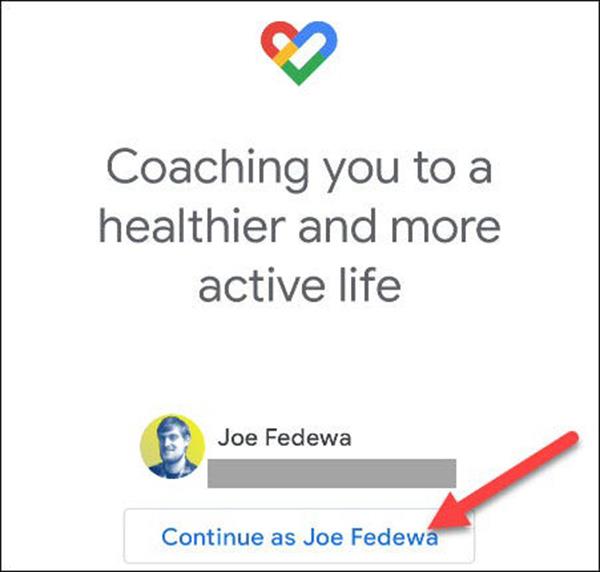
Atidarykite programą „Google Fit“.
Jei tai jūsų pirmasis prisijungimas, jūsų bus paprašyta užpildyti tam tikrą informaciją apie save, įskaitant lytį, gimimo datą, svorį ir ūgį. Baigę pildyti informaciją, pasirinkite Kitas .
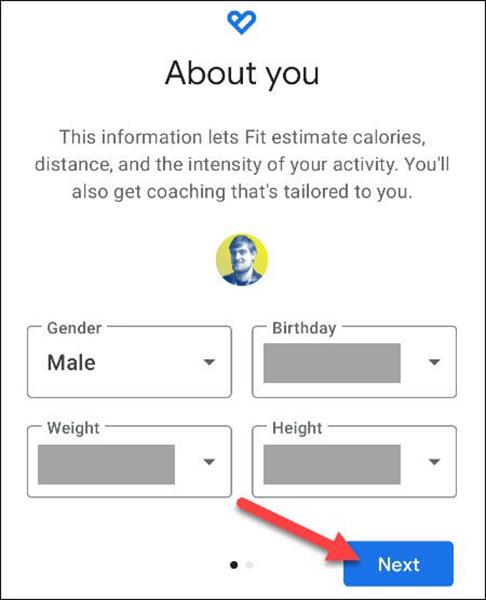
Užpildykite asmeninę sveikatos informaciją
Jei norite, galite įjungti automatinį veiklos stebėjimą, nors tai nėra būtina.
Naudodami kitokią pradinę sąranką dabar galime naudoti širdies ritmo ir kvėpavimo funkcijas.
Patikrinkite širdies ritmą naudodami „Google Fit“.
Atidarykite „Google Fit“ ir ieškokite „Patikrinti širdies ritmą“ arba „Širdies ritmas“. Jei nematote nė vieno, vadinasi, ši funkcija nepasiekiama jūsų „Android“ įrenginyje.
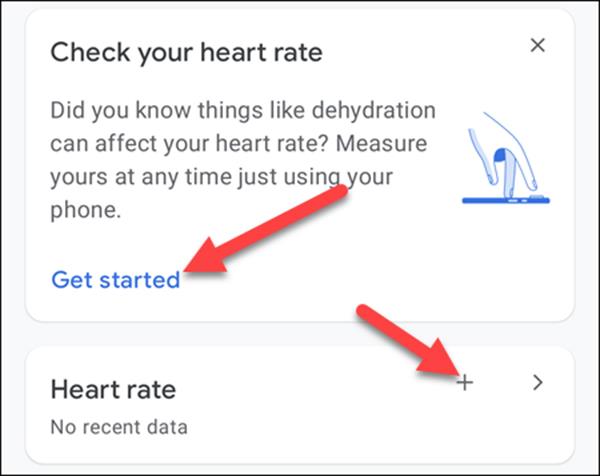
Pasirinkite "Širdies ritmas"
Tada ekrane bus paaiškinta, kad širdies ritmui matuoti naudosite telefono kamerą. Spustelėkite Pirmyn, kad tęstumėte.
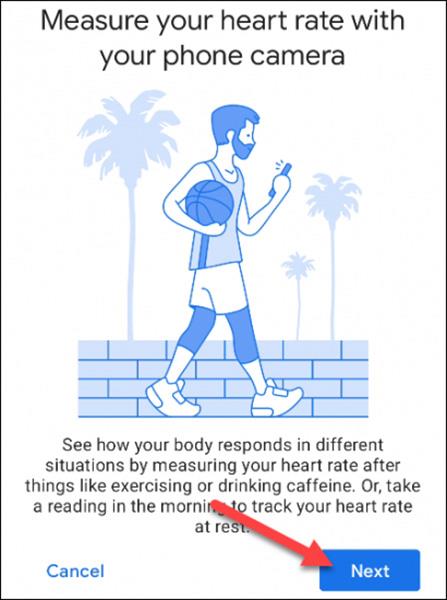
Kitame ekrane bus nurodyta uždėti pirštą ant pagrindinio galinio fotoaparato objektyvo. Dar kartą spustelėkite Kitas .
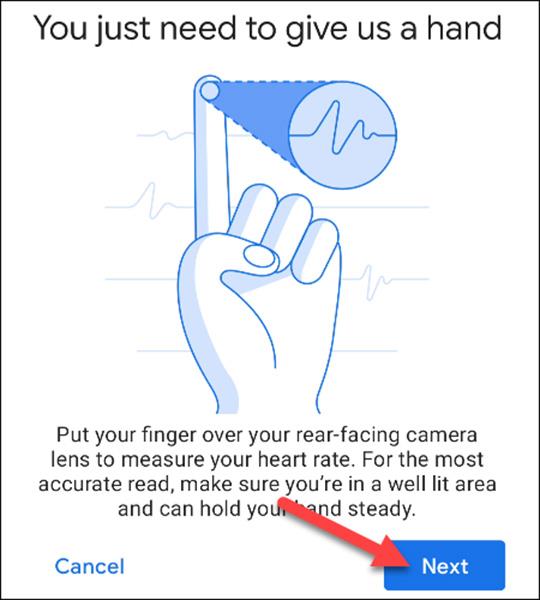
Kadangi ši funkcija naudoja fotoaparatą, turėsite leisti „Google Fit“ įrenginyje daryti nuotraukas ir vaizdo įrašus.
Dabar galite uždėti pirštą ant objektyvo ir paliesti Pradėti matavimą .
Atsiras vaizdo ieškiklis. Padėkite pirštą taip, kad jis visiškai uždengtų fotoaparatą. Jei esate tamsiame kambaryje, galite įjungti telefono žibintuvėlį. Matuodami būtinai būkite kuo ramesni.
Tai atlikę pamatysite rezultatus ir galėsite išsaugoti metrikas paskyroje.
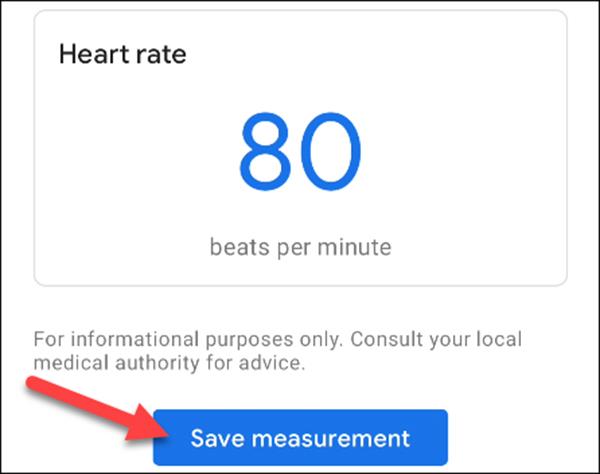
Patikrinkite kvėpavimą naudodami „Google Fit“.
Atidarykite „Google Fit“ ir ieškokite skilties „ Kvėpavimo stebėjimas “ arba „ Kvėpavimo dažnis “. Jei nematote nė vieno, vadinasi, ši funkcija nepasiekiama jūsų „Android“ telefone ar planšetiniame kompiuteryje.
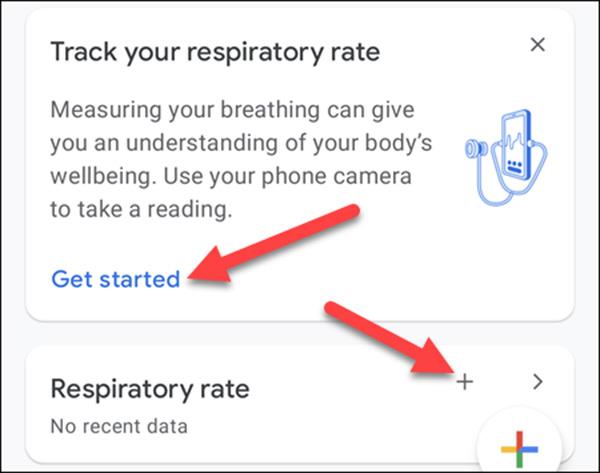
Pirma, ekrane bus paaiškinta, kad jis naudos kamerą jūsų kvėpavimo dažniui matuoti. Spustelėkite Pirmyn, kad tęstumėte.
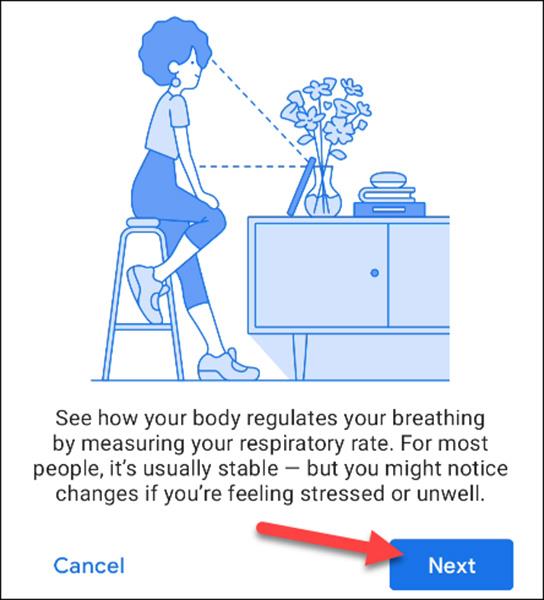
Ekrano sąsaja paaiškins, kaip nustatyti jūsų buvimo vietą, ir padės pašalinti visus elementus, kurie gali būti kelyje. Dar kartą spustelėkite Kitas .
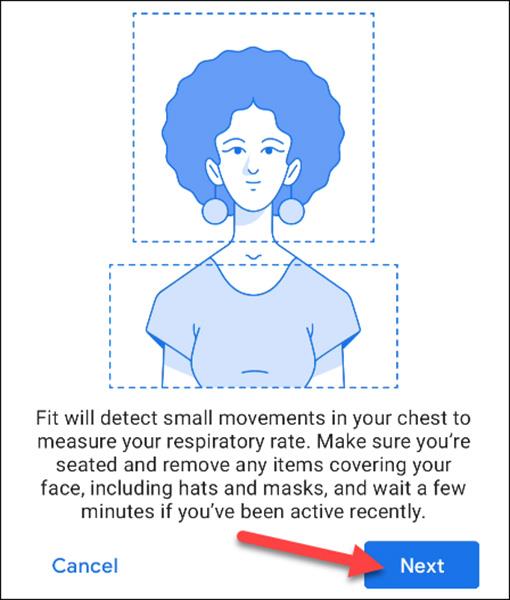
Kai būsite pasiruošę, pasukite telefoną veidu žemyn ir pasirinkite Pradėti matavimą .
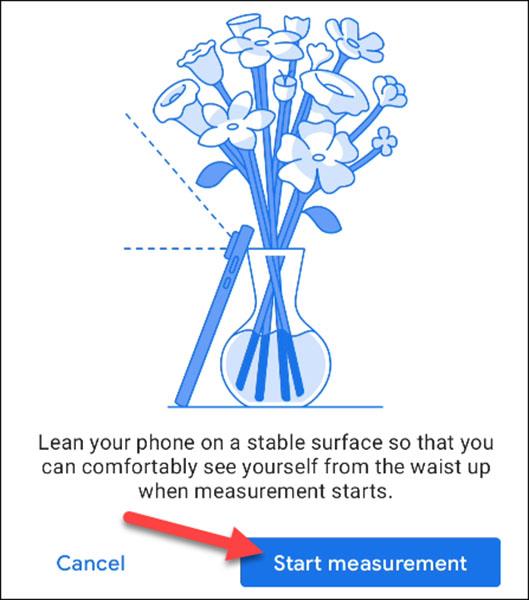
Kadangi ši funkcija naudoja fotoaparatą, turite leisti „Google Fit“ fotografuoti ir filmuoti.
Vaizdo ieškiklis atsidarys ir pasisuks į vietą. Nustačius galvą ir krūtinę, aparatas pradės matuoti. Stenkitės išlikti kuo ramesni.
Kai baigsite matavimą, pamatysite rezultatą ir galėsite jį išsaugoti.
Kiek tikslūs šie matavimai? „Google“ teigia, kad jie neturi būti naudojami medicininei diagnozei ar sveikatos būklei įvertinti. Jūs nepasieksite tokio tikslumo lygio, kaip naudojant tikrą medicinos įrangą. Vis dėlto tai tinka bendrai sveikatos ir kūno rengybos stebėjimui.